在当今数字化时代,文件格式的转换已成为日常工作中不可或缺的一部分,特别是对于Word文档和PDF文件之间的转换,更是频繁且重要,本文将详细介绍如何在Word 2003中将文档转换为PDF格式,并提供两个常见问题的解答,以帮助您更好地理解和应用这一过程。
Word 2003转换为PDF的步骤
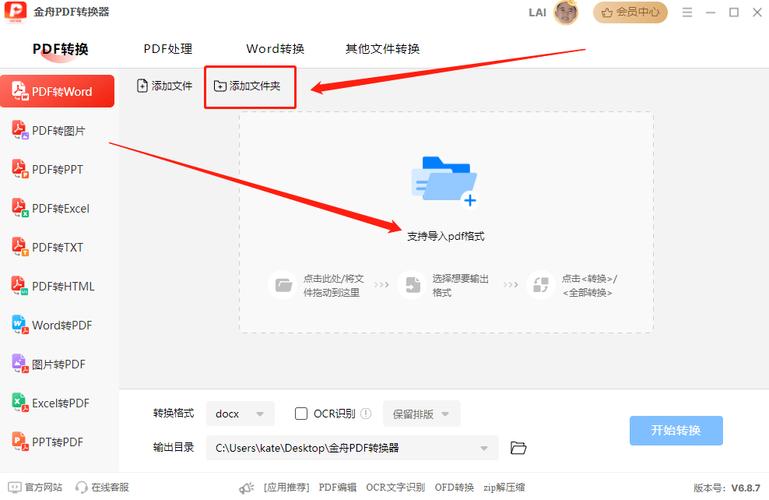
1、安装Adobe Acrobat软件:确保您的计算机上安装了Adobe Acrobat软件,这是将Word文档转换为PDF格式的关键工具,如果您尚未安装,可以从Adobe官方网站下载并安装适合您操作系统的版本。
2、打开Word文档:启动Microsoft Word 2003,并打开您想要转换的Word文档。
3、选择打印功能:在Word菜单栏中,点击“文件”选项,然后选择“打印”,这将打开打印对话框。
4、选择Adobe PDF打印机:在打印对话框中,从“打印机”列表中选择“Adobe PDF”作为打印机,这个选项允许您将文档输出为PDF格式,而不是物理打印。
5、设置PDF参数:点击“属性”按钮(通常位于打印机列表旁边),可以进一步设置PDF的具体参数,如页面大小、方向、质量等,根据您的需求进行调整。
6、开始转换:设置完成后,点击“确定”返回打印对话框,再点击“打印”,Adobe Acrobat会启动,并显示一个保存对话框,让您选择PDF文件的保存位置和文件名。
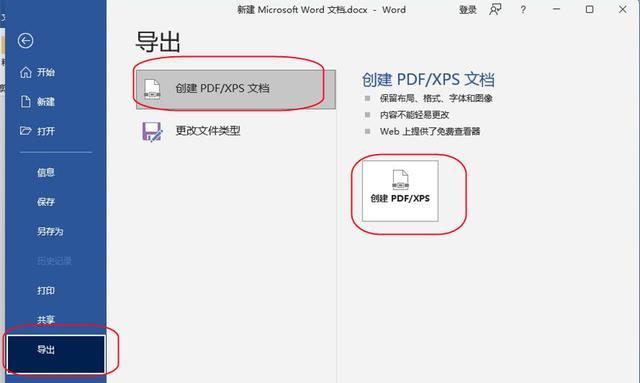
7、保存PDF文件:在保存对话框中,选择您希望保存PDF文件的位置,输入文件名,然后点击“保存”,这样,您的Word文档就被成功转换为PDF格式了。
使用第三方软件转换
除了Adobe Acrobat,还有一些第三方软件也支持将Word文档转换为PDF格式,如Nitro Pro、PDFCreator等,这些软件通常提供更丰富的功能和更简单的操作界面,但可能需要额外购买或下载。
表格对比不同转换方法
| 转换方法 | 优点 | 缺点 |
| Adobe Acrobat | 官方软件,兼容性好,功能全面 | 需要购买,安装包较大 |
| 第三方软件(如Nitro Pro) | 功能丰富,操作简单 | 可能需要购买,学习成本稍高 |
| 在线转换工具 | 无需安装,方便快捷 | 可能涉及隐私问题,转换质量受限于网络环境 |
相关问答FAQs
Q1: 转换后的PDF文件无法打开怎么办?
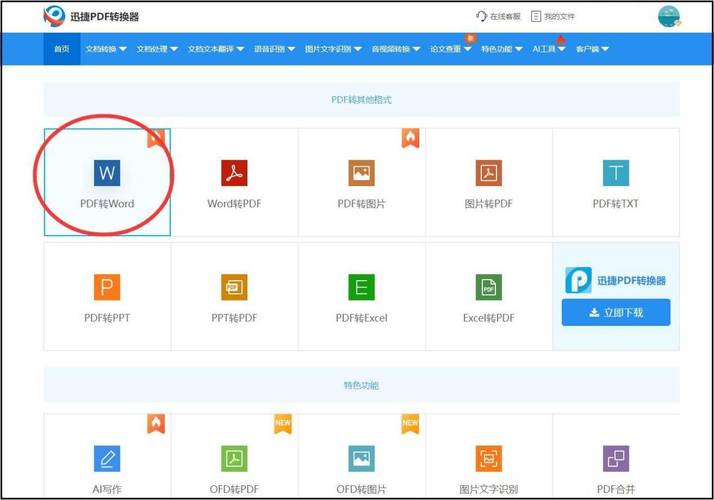
A1: 如果转换后的PDF文件无法打开,可能是由于文件损坏或不兼容的PDF阅读器导致的,尝试重新转换文件以确保文件完整性,更新您的PDF阅读器到最新版本,或尝试使用不同的PDF阅读器打开文件,如果问题仍然存在,可能是源文件本身存在问题,建议检查原始Word文档是否损坏。
Q2: 转换过程中如何保留Word文档的格式和布局?
A2: 为了在转换过程中保留Word文档的格式和布局,建议在转换前仔细检查并调整Word文档的排版、字体、图片和表格等元素,确保所有内容都按照预期显示,并且没有隐藏或未打印的元素,选择高质量的PDF转换设置也可以有助于保持文档的原始外观,在转换后,务必检查PDF文件以确保格式和布局与原始Word文档一致。
小伙伴们,上文介绍word2003怎么转换成pdf的内容,你了解清楚吗?希望对你有所帮助,任何问题可以给我留言,让我们下期再见吧。
内容摘自:https://news.huochengrm.cn/cydz/17026.html
